Багатозадачність або багатозадачність - одна з найцікавіших функцій iOS для iPad . За допомогою цих жестів ви легко і швидко перемикаєтесь між програмами, повертаєтесь на головний екран (головний екран), закриваєте програми та багато іншого. Використовуйте багатозадачність, щоб одночасно працювати з двома програмами, відповідати на тексти чи електронні листи під час перегляду відео або швидко перемикатися на різні програми, використовуючи ці жести.

Як увімкнути багатозадачність жестів
По-перше, переконайтеся, що ви дозволили багатозадачність жестів. Щоб увімкнути це, просто торкніться Налаштування> Загальне> Багатозадачність> Жести (або Жести багатозадачності у старіших iOS) і ввімкніть цей параметр.
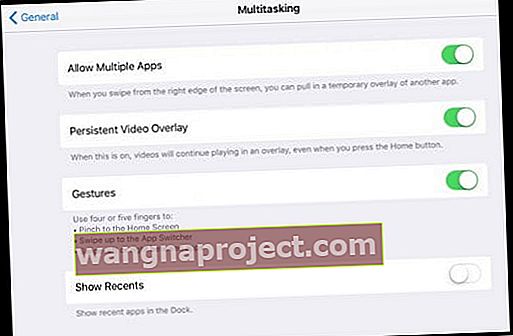
Тепер ви можете використовувати чотири або п’ять пальців для виконання різних мультитач-завдань наступним чином:
Закрийте програми та закріпіть на головному екрані

Використовуйте чотири-п’ять пальців жестом, щоб повернутися на головний екран , замість того, щоб натискати кнопку додому. Це швидко і просто.
Відкрийте панель багатозадачності
Хочете відкрити панель багатозадачності, щоб змусити закрити програму або переключитися між програмами? Ви можете зробити це, двічі натиснувши кнопку головного. Ви також можете зробити це за допомогою багатозадачних жестів, використовуючи чотири або п’ять пальців для проведення пальцем вгору.

Перемикайте програми, проводячи пальцем вліво або вправо

Це один з найкорисніших жестів багатозадачності. Перемикайтеся між програмами, використовуючи чотири або п’ять пальців і проводячи пальцем вліво або вправо.
Увімкніть або вимкніть функції багатозадачності
- Перейдіть до Налаштування> Загальні> Багатозадачність
- Дозволити декілька додатків: вимкніть, якщо ви не хочете використовувати функцію "Пересунення" або "Розділений перегляд"
- Постійне накладання відео: Вимкніть, якщо ви не хочете використовувати зображення в зображенні
- Жести: вимкніть, якщо ви не хочете використовувати багатозадачність жестами, щоб побачити перемикач програм, повернутися на головний екран тощо
Використовуйте програми під час перегляду відеозапису із зображенням у зображенні

За допомогою програми «Картинка в картинці» використовуйте FaceTime або дивіться фільм І робіть інші дії, наприклад, перевіряйте електронну пошту, надсилайте текстові повідомлення друзям або записуйте нотатки та нагадування. Все, що вам потрібно зробити, це натиснути кнопку зображення в картинці, і ваш FaceTime або екран масштабуються до кута вашого дисплея. Відкрийте іншу програму, і ваше відео або розмова FaceTime продовжиться.


